ホームページ >システムチュートリアル >Windowsシリーズ >win10で音声ブロードキャストをオフにする方法
win10で音声ブロードキャストをオフにする方法
- PHPz転載
- 2024-01-31 12:21:264124ブラウズ
私たちがコンピュータを使用するとき、システムやインストールされているアプリケーションからさまざまな種類の情報が送信されることがよくありますが、これらの重要なメッセージを見逃さないように、システムには対応する音声プロンプト機能が搭載されていることがよくあります。今、何人かの友達がそれを閉じたいと思っているのですが、どうすればよいでしょうか?
win10 でワンクリックで音声ブロードキャストをオフにする方法
1. まず、Windows 10 オペレーティング システムのデスクトップ環境でマウスの左ボタンをクリックし、画面上の [スタート] ボタンをクリックします。画面の左下。

2. 次に、Windows 10 オペレーティング システムのスタートアップ メニューが表示されます。ここで [Windows システム/[コントロール パネル]] メニュー項目を見つけてクリックしてください。
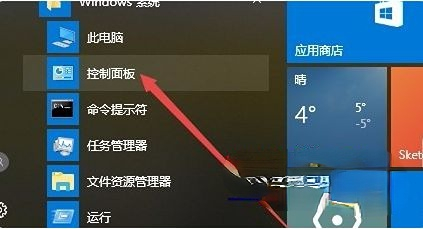
3. この時点で、コントロール パネル内のすべての項目が表示されます。「音声認識」アイコンを選択してクリックするだけです。
 4. これは、あなたに提示された 0 音声認識関連のインターフェイスです。ページの左側のサイドバーにある [高度な音声オプション] メニュー項目を再度クリックしてください。
4. これは、あなたに提示された 0 音声認識関連のインターフェイスです。ページの左側のサイドバーにある [高度な音声オプション] メニュー項目を再度クリックしてください。
 5. 調整が完了したら、ポップアップ表示される新しい音声プロパティ ウィンドウで、[起動時に音声認識を実行する] の前にあるボックスのチェックを外し、 [OK] ボタンを押して完了します。音声のカスタマイズ。
5. 調整が完了したら、ポップアップ表示される新しい音声プロパティ ウィンドウで、[起動時に音声認識を実行する] の前にあるボックスのチェックを外し、 [OK] ボタンを押して完了します。音声のカスタマイズ。
以上がwin10で音声ブロードキャストをオフにする方法の詳細内容です。詳細については、PHP 中国語 Web サイトの他の関連記事を参照してください。

